Par défaut, la restauration du système crée automatiquement un point de restauration une fois par semaine et également avant les événements majeurs comme l'installation d'une application ou d'un pilote. Si vous voulez encore plus de protection, vous pouvez forcer Windows à créer automatiquement un point de restauration à chaque fois que vous démarrez votre PC.
- Comment créer automatiquement un point de restauration?
- Win 10 crée-t-il automatiquement des points de restauration?
- Comment créer un point de restauration du système?
- À quelle fréquence Windows 10 crée-t-il automatiquement des points de restauration?
- Windows crée-t-il automatiquement des points de restauration?
- Combien de points de restauration peuvent être enregistrés?
- Comment empêcher Windows 10 de supprimer des points de restauration?
- Combien d'espace dois-je utiliser pour la restauration du système?
- Dois-je activer la restauration du système dans Windows 10?
- Pourquoi la restauration du système ne fonctionne pas sous Windows 10?
- La restauration du système ramènera-t-elle les fichiers supprimés?
- Puis-je créer un point de restauration système en mode sans échec Windows 7?
Comment créer automatiquement un point de restauration?
Activation du service de point de restauration système
- Ouvrir Démarrer.
- Recherchez Créer un point de restauration et cliquez sur le résultat supérieur pour ouvrir l'expérience.
- Sous "Paramètres de protection", si le lecteur système de votre appareil a "Protection" réglé sur "Désactivé", cliquez sur le bouton Configurer.
- Sélectionnez l'option Activer la protection du système.
- Cliquez sur Appliquer.
- Cliquez sur OK.
Win 10 crée-t-il automatiquement des points de restauration?
Maintenant, il convient de noter que Windows 10 crée automatiquement un point de restauration pour vous avant un événement important comme l'installation d'un nouveau pilote ou avant une mise à jour de la fonctionnalité Windows. Et vous pouvez certainement créer votre propre point de restauration à tout moment.
Comment créer un point de restauration du système?
Créer un point de restauration système
- Dans la zone de recherche de la barre des tâches, tapez Créer un point de restauration et sélectionnez-le dans la liste des résultats.
- Dans l'onglet Protection du système dans Propriétés système, sélectionnez Créer.
- Tapez une description pour le point de restauration, puis sélectionnez Créer > d'accord.
À quelle fréquence Windows 10 crée-t-il automatiquement des points de restauration?
Double-cliquez sur la clé nouvellement créée 'DisableRestorePoint' et assurez-vous que sa valeur est 0. Cliquez sur OK lorsque vous avez terminé. En suivant l'une des méthodes ci-dessus, des points de restauration sur Windows 10 seront créés chaque jour. Vous pouvez les utiliser si vous avez besoin de restaurer votre système.
Windows crée-t-il automatiquement des points de restauration?
Par défaut, la restauration du système crée automatiquement un point de restauration une fois par semaine et également avant les événements majeurs comme l'installation d'une application ou d'un pilote. Si vous voulez encore plus de protection, vous pouvez forcer Windows à créer automatiquement un point de restauration à chaque fois que vous démarrez votre PC.
Combien de points de restauration peuvent être enregistrés?
Windows supprime automatiquement les anciens points de restauration pour faire de la place pour les nouveaux afin que le nombre total de points de restauration ne dépasse pas l'espace qui leur est alloué. (Par défaut, Windows a alloué 3% à 5% de l'espace de votre disque dur pour les points de restauration, jusqu'à un maximum de 10 Go.)
Comment empêcher Windows 10 de supprimer des points de restauration?
Comment réparer aucun point de restauration système dans Windows 10?
- Tapez Système dans la zone de recherche, puis sélectionnez Protection du système.
- Sélectionnez un lecteur et cliquez sur Configurer pour activer la protection du système.
- Dans l'onglet Paramètres de restauration, cochez Activer la protection du système et cliquez sur OK pour quitter cette fenêtre.
Combien d'espace dois-je utiliser pour la restauration du système?
La réponse simple est que vous avez besoin d'au moins 300 mégaoctets (Mo) d'espace libre sur chaque disque de 500 Mo ou plus. «La restauration du système peut utiliser entre trois et cinq pour cent de l'espace sur chaque disque. Au fur et à mesure que l'espace se remplit de points de restauration, il supprime les anciens points de restauration pour faire de la place pour de nouveaux.
Dois-je activer la restauration du système dans Windows 10?
La restauration du système est désactivée par défaut dans Windows 10. Ce n'est pas souvent utilisé mais c'est absolument crucial lorsque vous en avez besoin. Si vous utilisez Windows 10, je veux que vous allumiez-le s'il est désactivé sur votre ordinateur. (Comme toujours, ce conseil est destiné aux particuliers non techniques et aux petites entreprises.
Pourquoi la restauration du système ne fonctionne pas sous Windows 10?
Dirigez-vous vers les paramètres > Mettre à jour & Sécurité > Récupération. Sous Démarrage avancé, sélectionnez Redémarrer maintenant. Cela redémarrera votre système dans le menu des paramètres de démarrage avancé. ... Une fois que vous avez cliqué sur Appliquer et fermé la fenêtre de configuration du système, vous recevrez une invite pour redémarrer votre système.
La restauration du système ramènera-t-elle les fichiers supprimés?
Oui. Une fois que vous démarrez le processus de restauration du système, les fichiers système, les programmes installés, les fichiers / dossiers enregistrés sur le bureau seront supprimés. Vos fichiers personnels tels que documents, photos, vidéos, etc. ne seront pas supprimés.
Puis-je créer un point de restauration système en mode sans échec Windows 7?
Comment faire une restauration du système en mode sans échec Windows 7?
- Démarrez votre ordinateur et appuyez plusieurs fois sur la touche F8 avant d'afficher le logo Windows. ...
- Sélectionnez Mode sans échec sous les Options de démarrage avancées. ...
- Cliquez sur le menu Démarrer > Tous les programmes > Accessoires > Outils système > Restauration du système pour invoquer la fenêtre suivante.
 Naneedigital
Naneedigital
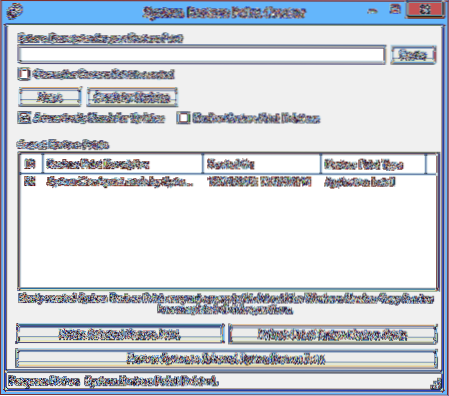
![Configurer un raccourci pour saisir votre adresse e-mail [iOS]](https://naneedigital.com/storage/img/images_1/set_up_a_shortcut_to_enter_your_email_address_ios.png)

